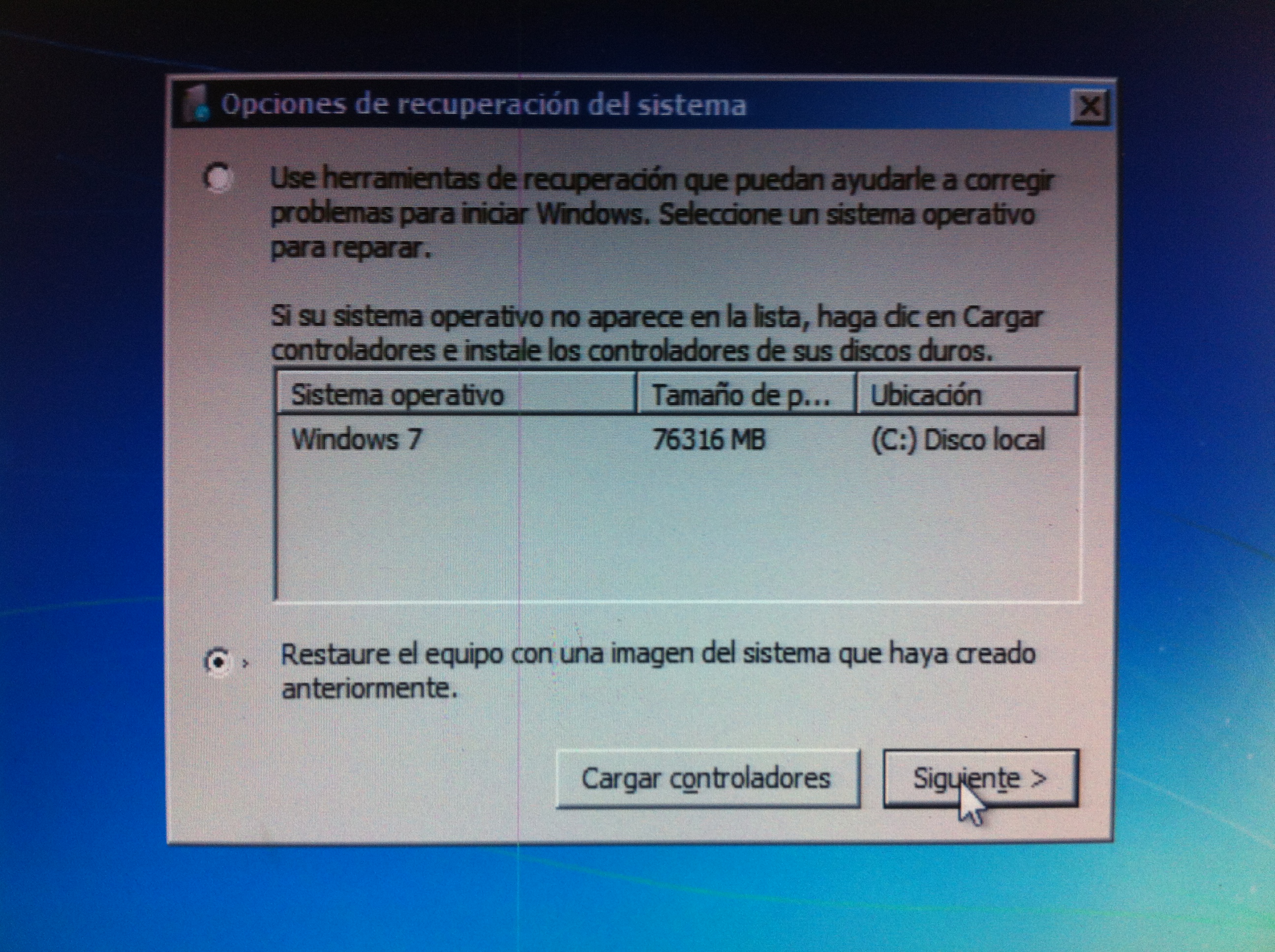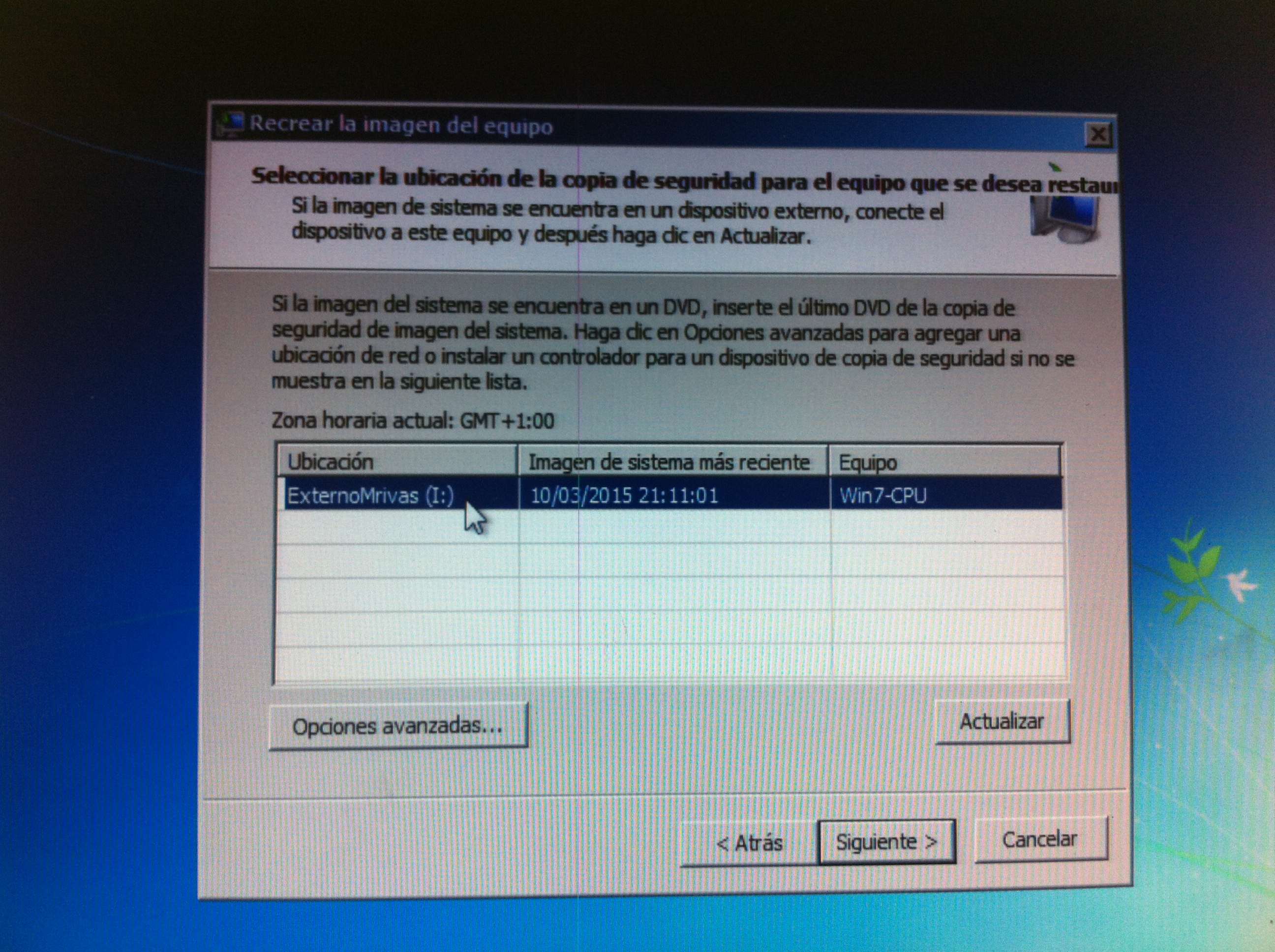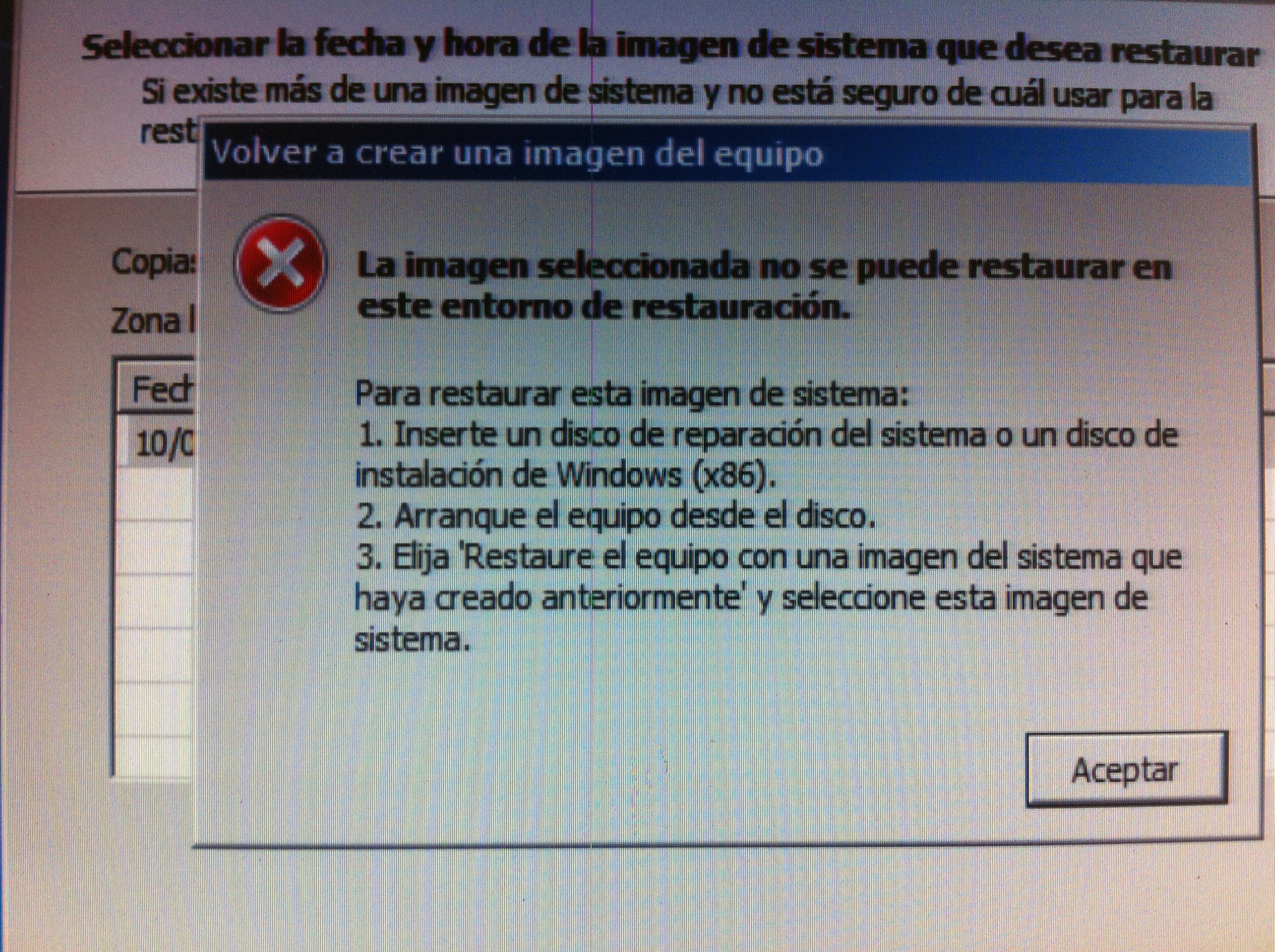Utilizando la herramienta de Windows para crear una imagen del sistema y colocarla en una unidad USB se puede regresar a un estado del sistema sin perder programas o archivos.
Es necesario iniciar la instalación de Windows normalmente y seleccionar la opción de reparar equipo, una vez que entramos hay que seleccionar la opción Restaurar desde una imagen creada anteriormente.
El problema es que si el sistema que contiene la imagen no coincide con la versión del disco de instalación o con el de rescate, no podremos restaurar la copia, por lo cual es muy importante tener a la mano una versión de instalación que corresponda con nuestro sistema.
Suena ilógico, pues lo que menos quieres es tener que buscar un instalador cuando se supone que en la imagen ya está todo lo que necesitas para restaurar tus discos, pero … así funciona.
Definitivamente me hizo pensar en otras opciones.
Error
La imagen seleccionada no se puede restaurar en este entorno de restauración.
Para restaurar esta imagen de sistema:
1.- Inserte un disco de recuperación del sistema o un disco de instalación de Windows (x86).
2.- Arranque el equipo desde el disco.
3.- Elija ‘Restaure el equipo con una imagen del sistema que haya creado anteriormente’ y seleccione esta imagen de sistema.